Comment afficher ou énumérer les travaux cron dans Linux
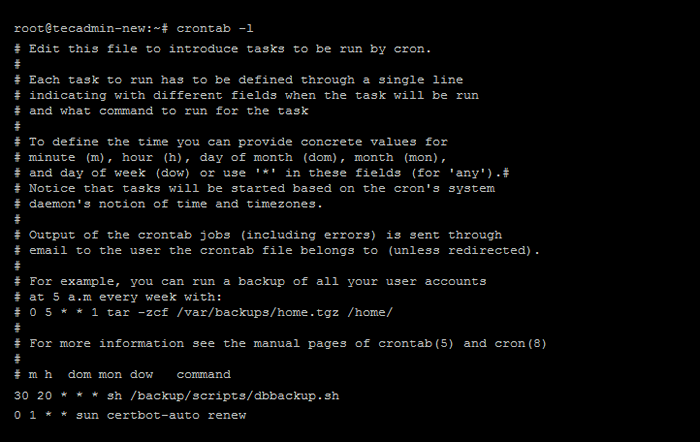
- 2456
- 122
- Maxence Arnaud
Cron Nom provient d'un mot grec Chronos, qui est utilisé pour le temps. C'est un démon pour les systèmes Linux pour automatiser l'exécution de commandes ou de scripts à des intervalles de temps spécifiés.
Ce tutoriel vous montrera les plusieurs options pour répertorier tous les travaux CRON planifiés pour les utilisateurs sur les systèmes Linux.
Comment énumérer les travaux cron de l'utilisateur actuel
La commande Crontab par défaut fonctionne pour l'utilisateur actuel connecté. Vous pouvez répertorier tous les travaux CRON planifiés pour l'utilisateur actuel, exécuter:
crontab -l Sortir:
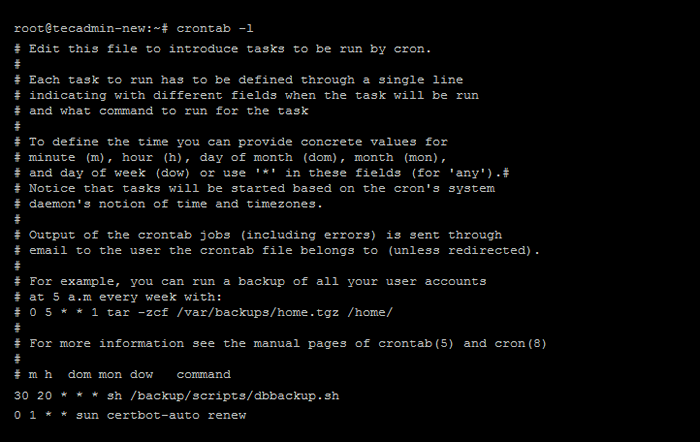
Tous les travaux de l'utilisateur cron sont généralement situés sous / var / spool / cron / crontabs annuaire. Un fichier séparé est créé pour tous les comptes d'utilisateurs avec son nom.
Liste des travaux cron d'autres utilisateurs
Un utilisateur privilégié racine ou sudo peut également afficher les cronjob planifiés d'autres utilisateurs. Utiliser -U suivi du nom d'utilisateur pour énumérer tous les travaux qui appartiennent à un utilisateur spécifique.
Par exemple:
Sudo Crontab -U Nom d'utilisateur -l Remplacez le nom d'utilisateur par le nom d'utilisateur réel que vous souhaitez afficher les travaux Cron.
Énumérez les travaux CRON exécutés par système
L'utilisateur racine peut accéder et modifier les crontabs du système d'exploitation. Vous pouvez afficher les cronjobs du système en exécutant la commande suivante comme un compte privilégié root ou sudo.
Moins / etc / crontab Sortir:
# / etc / crontab: crontab à l'échelle du système # Contrairement à tout autre crontab, vous n'avez pas à exécuter la commande 'crontab' # pour installer la nouvelle version lorsque vous modifiez ce fichier # et les fichiers dans / etc / cron.d. Ces fichiers ont également des champs de nom d'utilisateur, # qu'aucun des autres crontabs ne fait. Shell = / bin / sh path = / usr / local / sbin: / usr / local / bin: / sbin: / bin: / usr / sbin: / usr / bin # Exemple de définition du travail: # .---------------- minute (0 - 59) # | .------------- heure (0 - 23) # | | .---------- Jour du mois (1 - 31) # | | | .------- mois (1 - 12) ou janvier, février, mars, avril… # | | | | .---- Jour de la semaine (0 - 6) (dimanche = 0 ou 7) ou soleil, lun, mar, mer, jeu, ven, samedi # | | | | | # * * * * * Commande utilisateur-nom à exécuter 17 * * * * ROOT CD / && run -ps --report / etc / cron.Horlow 25 6 * * * Root Test -X / USR / SBIN / ANACRON || (CD / && run-partits --Report / etc / cron.quotidien) 47 6 * * 7 Test racine -x / usr / sbin / anacron || (CD / && run-partits --Report / etc / cron.hebdomadaire) 52 6 1 * * Test racine -x / usr / sbin / anacron || (CD / && run-partits --Report / etc / cron.mensuel )
Comment énumérer les travaux de cron horaires
Vous pouvez voir le / ettc / cron.Répertoire horaire pour trouver tous les travaux cron qui devraient fonctionner à chaque heure.
LS -LA / ETC / CRON.de temps Sortir:
Total 20 drwxr-xr-x 2 racine racine 4096 23 avril 2020 . DRWXR-XR-X 142 Root racine 12288 19 jan .espace réservé
La sortie ci-dessus montre qu'il n'y a pas de calendrier CRON pour exécuter toutes les heures. Vous pouvez voir un fichier .Planification de l'espace réservé dans chaque répertoire, qui est créé pour éviter la suppression accidentelle du répertoire par le gestionnaire de packages. Quand aucun autre fichier n'existe dans le répertoire.
Comment énumérer les travaux quotidiens Cron
De même, vous pouvez répertorier tout le travail prévu pour s'exécuter quotidiennement. La plupart des travaux de candidature peuvent être trouvés dans ce répertoire.
LS -LA / ETC / CRON.quotidien Sortir:
Total 72 DRWXR-XR-X 2 racine racine 4096 Dec 28 15:28 . drwxr-xr-x 142 racine racine 12288 janvier 19 15: 21… -rwxr-xr-x 1 racine racine 311 16 juil 2019 0anacron -rwxr-xr-x 1 racine racine 539 avr 13 2020 apache2 -rwxr-xr-x 1 Racine racine 376 Dec 5 2019 Apport -rwxr-xr-x 1 racine racine 1478 avr 9 2020 apt-compat -rwxr-xr-x 1 racine racine 355 déc. 2017 bsdmainutils -rwxr-xr-x 1 racine root 384 nov 19 2019 cracklib-runtime -rwxr-xr-x 1 racine racine 1187 sept 6 2019 dpkg -rwxr-xr-x 1 racine racine 377 21 janv r - r-- 1 racine racine 102 février 2020 .Payholder -rwxr-xr-x 1 racine racine 4574 18 juil 2019 Popularité-contest -rwxr-xr-x 1 racine racine 383 Jan 6 2020
Comment énumérer les travaux hebdomadaires Cron
Les travaux hebdomadaires Cron sont prévus sous / etc / cron.répertoire hebdomadaire.
LS -LA / ETC / CRON.hebdomadaire Sortir:
Total 32 DRWXR-XR-X 2 racine racine 4096 23 avril 2020 . drwxr-xr-x 142 racine racine 12288 19 jan -R-- 1 racine racine 102 février 2020 .Payholder -rwxr-xr-x 1 racine racine 211 avr 2 2020 Mise à jour-notificateur-commun
Comment énumérer les travaux de Montly cron
Tous les travaux de cron mensuels sont prévus sous / etc / cron.répertoire mensuel.
LS -LA / ETC / CRON.mensuel Sortir:
Total 24 DRWXR-XR-X 2 racine racine 4096 23 avril 2020 . DRWXR-XR-X 142 Root Root 12288 19 janvier 15: 21… -rwxr-xr-x 1 racine racine 313 16 juil 2019 0anacron -rw-r - R - Root racine 102 fév 14 2020 .espace réservé
Comment afficher les travaux cron spécifiques de l'application
Mai des demandes de candidatures CRON prévues pour les travaux réguliers. Ces emplois peuvent être trouvés sous des emplois CRON horaires, quotidiens, hebdomadaires ou mensuels.
Par exemple, le serveur Web Apache a créé un fichier de travail Cron sous / etc / cron.quotidien. Cela signifie que le travail est exécuté quotidiennement. Vous pouvez voir le contenu du travail CRON en accédant au contenu de fichier comme ci-dessous:
chat / etc / cron.quotidien / apache2 Sortir:
#!/ bin / sh # run htcacheclean si défini sur le mode «cron» set -e set -u type htcacheclean> / dev / null 2> & 1 || exit 0 [-e / etc / default / apache-htcacheclean] || exiter 0 # edit / etc / default / apache-htcacheclean pour modifier ce htcacheclean_mode = daemon htcacheclean_run = auto htcacheclean_size = 300m htcacheclean_path = / var / cache / apache2 / mod_cache_disk . / etc / default / apache-htcacheclean ["$ htcacheclean_mode" = "cron"] || exit 0 htcacheclean $ htcacheclean_options \ -p $ htcacheclean_path \ -l $ htcacheclean_size
Conclusion
Dans ce tutoriel, vous avez appris à afficher, à répertorier ou à afficher des travaux CRON sur un système Linux. Additinaly, vous avez trouvé des détails sur Cron Jobs exécutés sur une base horaire, quotidienne, hebdomadaire ou mensuelle.
- « Erreur inconnue de l'utilisateur Sendmail (résolu)
- Problème avec phpmyadmin et avertissement de php dans ./ bibliothèques / SQL.lib.Le paramètre PHP # 613 Count () doit être un tableau ou un objet qui implémente dénombrable » »

